실행해야 할 명령 집합이 많을 때마다 사용자는 배치 파일을 만들어 Windows 시스템에서 실행합니다. 그러나 이 배치 파일을 실행하는 명령 프롬프트와 같은 명령줄 도구는 배치 파일을 실행한 후 곧 닫힙니다. 따라서 사용자는 명령 실행의 출력이나 결과를 볼 수 없습니다.
실행 직후에 명령 프롬프트가 닫히지 않도록 하는 것이 가능한지 궁금할 것입니다. 예, 그렇습니다!
이 기사에서는 3가지 간단한 방법을 사용하여 이 작업을 수행하는 방법을 배웁니다. 더 알고 싶다면 계속 읽어주세요.
목차
방법 1 – 배치 스크립트 파일에 PAUSE 추가
사용자가 명령 프롬프트가 닫히지 않도록 하는 방법 중 하나는 스크립트 파일 끝에 Pause라는 단어를 추가하는 것입니다. 이렇게 하면 사용자가 아무 키나 누를 때까지 배치 파일 실행 후 명령 프롬프트가 일시 중지되고 키를 누르자 마자 닫힙니다.
그것을 수행하는 방법에 대한 아래에 주어진 단계를 따르십시오.
1단계: 배치 파일이 있는 폴더로 이동합니다.
2 단계: 마우스 오른쪽 버튼으로 클릭 에 배치 파일 클릭 더 많은 옵션 보기 컨텍스트 메뉴에서.
광고
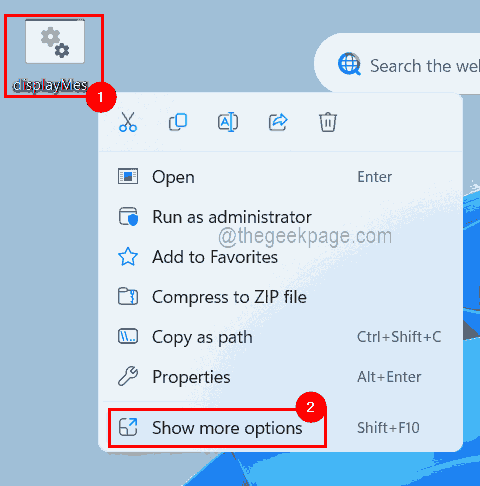
3단계: 그런 다음 편집하다 아래 스크린샷과 같이 컨텍스트 메뉴 상단에
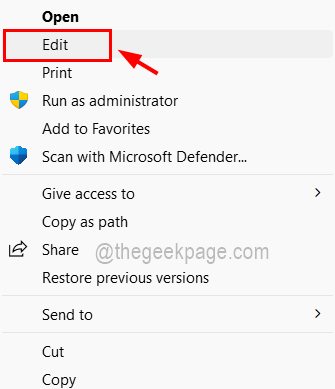
4단계: 메모장이나 기본값으로 설정된 다른 텍스트 편집기 앱에서 배치 파일이 열립니다.
5단계: 입력 정지시키다 스크립트 끝에 마지막 줄로 입력하고 다음을 눌러 파일을 저장합니다. CTRL + S 키를 함께 사용합니다.

6단계: 다음으로, 더블 클릭 에 일괄파일 또는 마우스 오른쪽 버튼으로 클릭 그것에 선택하고 열려 있는 이 배치 파일을 실행합니다.
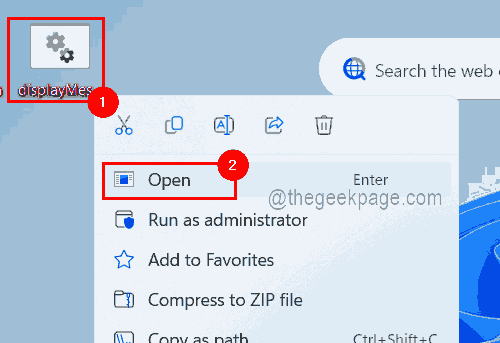
7단계: 이제 배치 스크립트가 실행되었고 명령 프롬프트 창이 "계속하려면 아무 키나 누르십시오.. . " 아래 이미지와 같이.

방법 2 - 배치 파일 끝에 cmd /k 추가
사용자가 배치 파일을 실행한 후 명령 프롬프트 창 닫기를 중지하고 다른 명령을 실행하려는 경우 이 방법을 시도하는 것이 좋습니다. 사용자는 아래 단계를 사용하여 설명할 끝에 cmd /k만 추가하면 됩니다.
1 단계: 마우스 오른쪽 버튼으로 클릭 에 배치 파일 그리고 당신은 선택해야합니다 더 많은 옵션 보기 아래와 같이 컨텍스트 메뉴에서
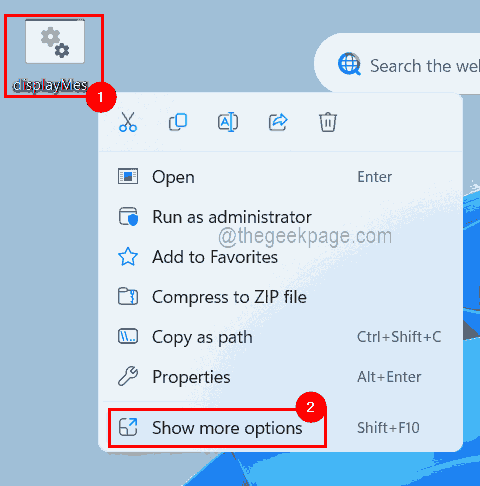
2단계: 그런 다음 편집하다 표시된 대로 메뉴에서
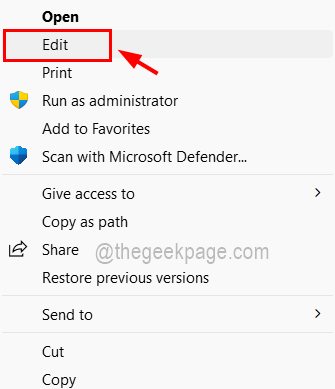
3단계: 시스템에 기본 텍스트 편집기가 설정되어 있지 않으면 메모장과 같이 설치된 편집기를 선택하라는 메시지가 표시됩니다.
4단계: 열리면 다음을 입력합니다. cmd /k 아래와 같이 배치 스크립트 파일의 끝에서.

광고
5단계: 이제 다음으로 이동하여 파일을 저장합니다. 파일 상단 메뉴에서 옵션을 클릭하고 구하다 아래 표시된 대로 목록에서.
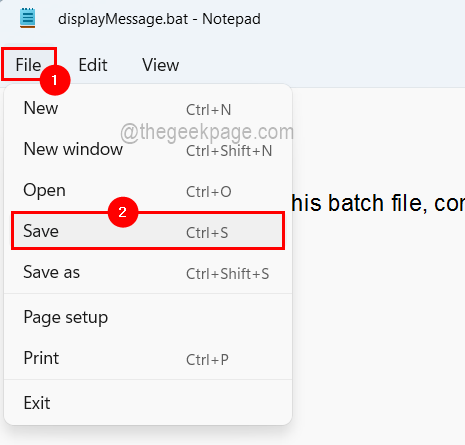
6단계: 이제 배치 파일을 두 번 클릭하여 실행할 수 있습니다.
7단계: 배치 파일을 실행한 후 명령 프롬프트가 닫히지 않고 사용자가 아래 이미지와 같이 다른 명령을 실행할 수 있음을 알 수 있습니다.
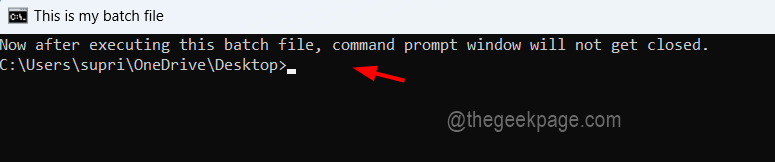
8단계: 이것은 명령 프롬프트가 닫히지 않도록 하는 방법이지만 실행 중인 모든 배치 파일에 Pause 또는 cmd /k를 추가해야 합니다.
방법 3 - 명령 프롬프트가 닫히지 않도록 레지스트리 파일 변경
이 방법을 적용하면 배치 직후 명령 프롬프트가 닫히지 않습니다. 스크립트 파일은 매번 실행되며 사용자는 pause 또는 cmd를 추가하기 위해 배치 파일을 편집할 필요가 없습니다. /k.
아래와 같이 레지스트리 편집기를 사용하여 레지스트리 파일을 편집하여 일부 설정을 변경하여 이 작업을 수행하는 방법을 보여 드리겠습니다.
경고 – 계속하기 전에 다음을 확인하십시오. 백업 내보내기/저장 편집하는 동안 문제가 발생하면 원래 레지스트리 파일로 되돌릴 수 있도록 레지스트리 파일의
1단계: 먼저 레지스트리 편집기를 열어야 합니다. 이렇게 하려면 다음을 눌러야 합니다. 승리 + R 키를 함께 열면 운영 명령 상자.
2단계: 입력 regedit 실행 상자에서 누르고 입력하다 열쇠.
3단계: 다음을 클릭하여 사용자 액세스 제어 프롬프트를 수락합니다. 예 계속하다.
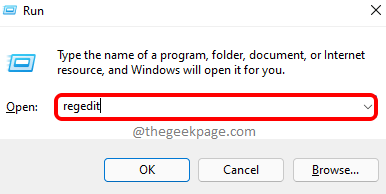
4단계: 레지스트리 편집기 창이 열리면 주소 표시줄을 지우고 아래 줄을 복사하여 붙여넣고 다음을 눌러야 합니다. 입력하다.
HKEY_CLASSES_ROOT\batfile\shell\open\command
5단계: 레지스트리 키를 선택했는지 확인하십시오. 명령 그리고 오른쪽에는 더블 클릭 호출된 문자열 값에서 (기본), 편집 창을 엽니다.
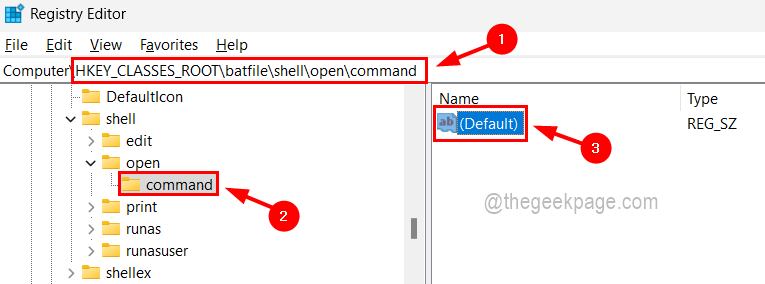
6단계: 이제 아래 줄을 가치 데이터 텍스트 상자 및 클릭 확인.
cmd.exe /k "%1" %*
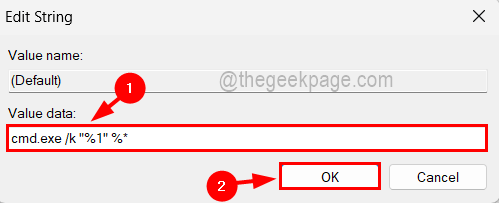
7단계: 이제 주소 표시줄로 이동하여 지우고 다음 경로를 입력하고 입력하다 열쇠.
HKEY_CLASSES_ROOT\cmdfile\shell\open\command
8단계: 도달하면 명령 레지스트리 키, 편집 창을 엽니다. (기본) 문자열 값 더블 클릭 그 위에.

9단계: 그 후, 아래 줄을 가치 데이터 필드 및 탭 확인.
cmd.exe /k "%1" %*
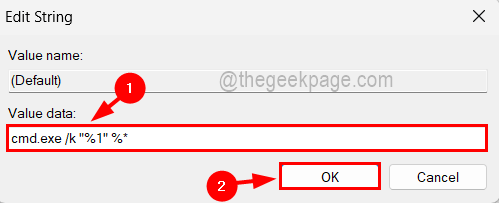
10단계: 완료되면 레지스트리 편집기 창을 닫습니다.
11단계: 이제 시스템을 한 번 다시 시작하고 시스템이 시작된 후 배치 스크립트 파일이 실행된 후 명령 프롬프트가 닫히지 않는 것을 볼 수 있습니다.
1 단계 - 여기에서 Restoro PC 수리 도구를 다운로드하십시오.
2 단계 - 스캔 시작을 클릭하여 PC 문제를 자동으로 찾아 수정합니다.
